memoQリボンのカスタマイズ
memoQにはのいくつかの既定のリボンがあります:プロジェクト、文書、準備、翻訳、レビュー、編集、表示。リソースを管理または編集しているとき、または整合ペアを編集しているときにのみ表示されるものなど他にもいくつかあります。
プロジェクト管理者はワークフローがあります:memoQのproject managerエディションには、ワークフローリボンもあります。
頻繁に使用するコマンドを集めるには:クイックアクセスリボンまたはクイックアクセスツールバーを使用します。クイックアクセスツールバーは、常にmemoQウィンドウの一番上にあります。(見つからない場合は、左を見てください。)
クイックアクセスリボン、ワークフローリボン、およびクイックアクセスツールバーをカスタマイズできます。
操作手順
- クイックアクセスツールバー (memoQウィンドウの左上隅) で、オプション
 をクリックします。
をクリックします。 - オプションウィンドウで、表示を選択します。左上で、リボンのカスタマイズをクリックします。
MemoQリボンのカスタマイズウィンドウが表示されます。
または、リボンを使用します:開いているプロジェクトがない場合は、プロジェクトを開きます。表示リボンのリボンのカスタマイズをクリックします。MemoQリボンのカスタマイズウィンドウが表示されます。
または、リボンの任意のアイコンを右クリックします:どのリボンでも:アイコンを右クリックします。リボンのカスタマイズを選択します。
または、クイックアクセスツールバーのアイコンを右クリックします:どのリボンでも:アイコンを右クリックします。クイックアクセスツールバーに追加を選択します。MemoQリボンのカスタマイズウィンドウが表示されません。
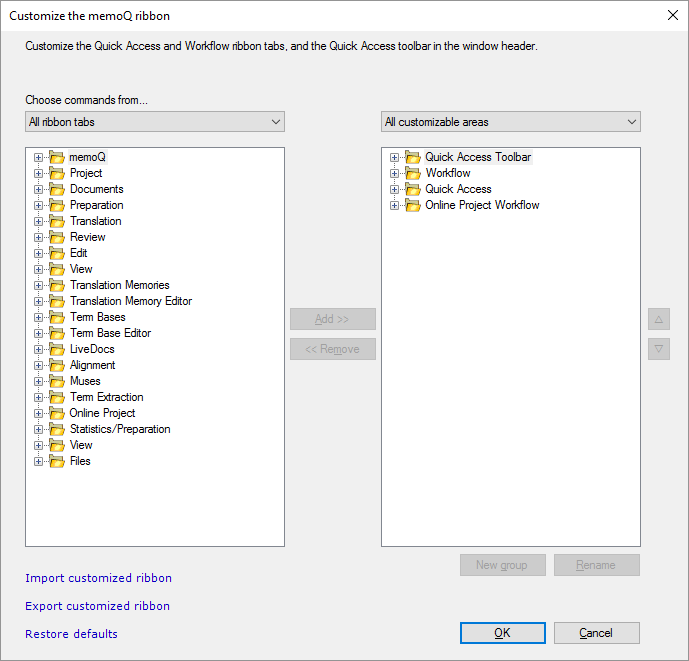
その他のオプション
- コマンドを選択 (左側のリスト) で:準備を展開します。(プラス記号をクリックします。)
- 4つのカテゴリが表示されます。各カテゴリは、リボンのセクションに対応します。翻訳を展開します。(プラス記号をクリックします。)
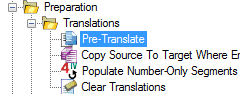
- すべてのカスタマイズ可能エリア (右側のリスト) で:クイックアクセスを展開します。(クイックアクセスツールバーではありません。)
- クイックアクセスの下に、セクションのリストが表示されます。前翻訳を配置するセクションを選択して展開します。(プラス記号をクリックします。)
- または、適切なセクションがない場合:作成します。下部で、新規グループをクリックします。
- 新しいグループがリストの一番下に表示されます。名前を入力し、Enterキーを押します。この場合は翻訳になります。
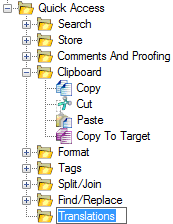
- 左側のリストで前翻訳をクリックします。2つのリストの間にある追加 >>をクリックします。右側で選択したグループに前翻訳コマンドが表示されます。
通常、クイックアクセスツールバーには、オプション、リソースコンソール、サーバーマネージャ、およびヘルプのアイコンがあります。
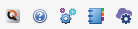
たとえば、サーバーからチェックアウトコマンドを追加してみましょう:
- コマンドを選択 (左側のリスト) で:プロジェクトを展開します。(プラス記号をクリックします。)
- セクションのリストが表示されます。プロジェクトを作成を展開します。(プラス記号をクリックします。)
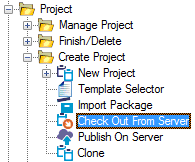
- すべてのカスタマイズ可能エリア (右側のリスト) で:クイックアクセスツールバーを展開します。(クイックアクセスリボンではありません。)
- クイックアクセスツールバーの下に、コマンドのリストが表示されます。
- 左側のリストでサーバーからチェックアウトをクリックします。2つのリストの間にある追加 >>をクリックします。右側で選択したグループにサーバーからチェックアウトコマンドが表示されます。
デスクトップコンピュータとラップトップコンピュータがある場合は、両方のコンピュータで同じカスタマイズされたリボンを使用できます。
一方のコンピュータでリボンをカスタマイズしたら、もう一方のコンピュータにコピーします:
- MemoQリボンのカスタマイズウィンドウの下部にあるカスタマイズされたリボンをエクスポートをクリックします。
- 形式を選択して保存ウィンドウが表示されます。RibbonLayout.xmlという名前のファイルを保存できます。ファイルのフォルダを見つけ、保存をクリックします。
- 最初のコンピュータで、OKをクリックしてMemoQリボンのカスタマイズウィンドウを閉じます。
- ファイルを他のコンピュータに送信します。これを行う1つの方法は、自分自身に電子メールを送信することです。あるいは、ファイルをクラウドストレージ (DropBox、OneDrive、Google Driveなど) に保存することもできます。
- 別のコンピュータで:送信したファイルを保存します。
- memoQを開き、リボンのカスタマイズを開始します。(このページの上部にある「操作手順」を参照してください。)
- MemoQリボンのカスタマイズウィンドウの下部にあるカスタマイズされたリボンをインポートをクリックします。
- 開くウィンドウが表示されます。RibbonLayout.xmlファイルを検索してクリックし、開くをクリックします。
- カスタマイズされたリボンがロードされます。
カスタマイズを元に戻し、デフォルトのリボンに戻るには:MemoQリボンのカスタマイズウィンドウの下部にある既定の復元をクリックします。
memoQがアップグレードされると、リボンが変更される場合があります:memoQを更新またはアップグレードしても、カスタマイズされたリボンはそのまま残ります。しかし、新しいバージョンにコマンドが存在せず、カスタマイズしたリボンに削除されたコマンドが含まれている場合は:カスタマイズされたリボンから削除されます。
完了したら
カスタマイズしたリボンを保存してmemoQに戻る (またはオプションに戻る) には:OKをクリックします。
変更を保存せずにmemoQ (またはオプション) に戻るには:キャンセルをクリックします。